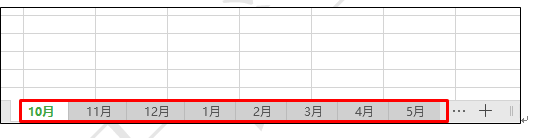本教程适用版本:WPS 365 点击免费使用
小伙伴们,如果我们要往WPS表格中插入12个月的工作簿,是不是还是用点击工作簿旁边的加号一个一个的插入呢?如果这样操作,你就OUT了。下面我们就来给大家讲讲在WPS表格中隐藏的一个快速插入多个工作簿的技巧。
 批量插入工作簿
首先,我们打开一个WPS表格,在空白单元格输入月份,在下面的单元格输入1月,然后向下拖动鼠标填充月份序列,如图1
图 1.
批量插入工作簿
首先,我们打开一个WPS表格,在空白单元格输入月份,在下面的单元格输入1月,然后向下拖动鼠标填充月份序列,如图1
图 1.
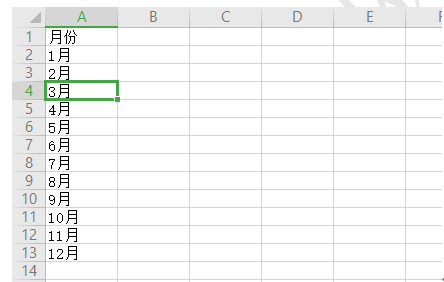 >>点击了解企业级方案
然后选中所有表格,点击插入菜单栏下的数据透视表工具,如图2
图 2
>>点击了解企业级方案
然后选中所有表格,点击插入菜单栏下的数据透视表工具,如图2
图 2
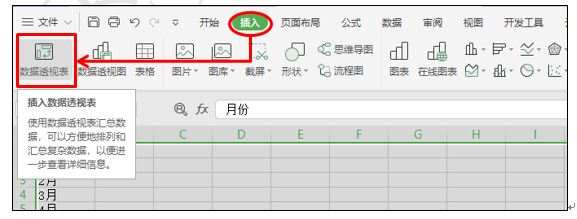 >>点击了解企业级方案
系统弹出一个窗口,我们直接点击确定,然后在屏幕右侧数据透视表的下面,把字段列表中的月份用鼠标拖动至数据透视表区域里的筛选器中,如图3
图 3
>>点击了解企业级方案
系统弹出一个窗口,我们直接点击确定,然后在屏幕右侧数据透视表的下面,把字段列表中的月份用鼠标拖动至数据透视表区域里的筛选器中,如图3
图 3
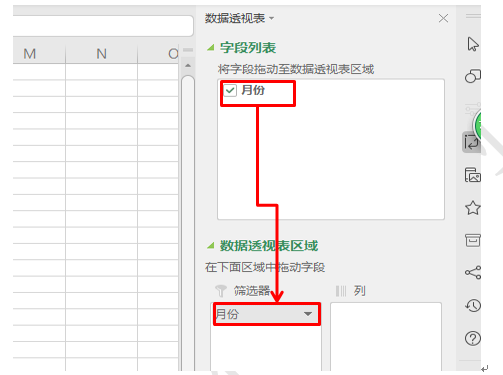 >>点击了解企业级方案
然后直接点击工具栏中数据透视表旁边的选项,在下拉菜单中选择显示报表筛选页,如图4
图 4
>>点击了解企业级方案
然后直接点击工具栏中数据透视表旁边的选项,在下拉菜单中选择显示报表筛选页,如图4
图 4
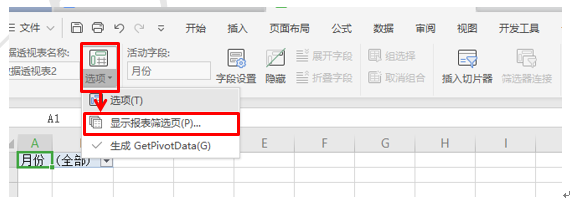 >>点击了解企业级方案
系统弹出显示所有报表筛选页窗口,我们直接点击确定,如图5
图 5
>>点击了解企业级方案
系统弹出显示所有报表筛选页窗口,我们直接点击确定,如图5
图 5
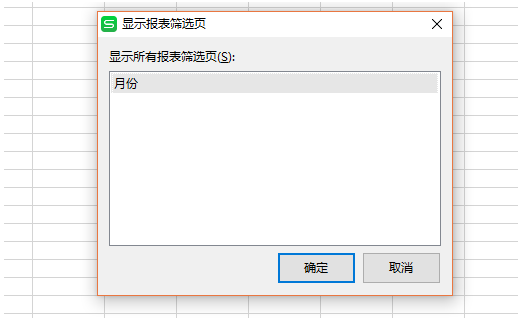 所有其它月份的工作簿就会自动批量插入到这个WPS表格中,如图6
图 6
所有其它月份的工作簿就会自动批量插入到这个WPS表格中,如图6
图 6